Если у вас ещё нет панели управления, вы можете подключить её по инструкции: Как установить ispmanager 5 на VPS
Все дальнейшие действия необходимо выполнять в панели управления: Как открыть панель управления ispmanager на VPS
Добавьте нового пользователя и новый домен
-
1
Откройте панель управления. Вы попадете на главную страницу. Создайте нового пользователя, под которым будет размещен сайт:
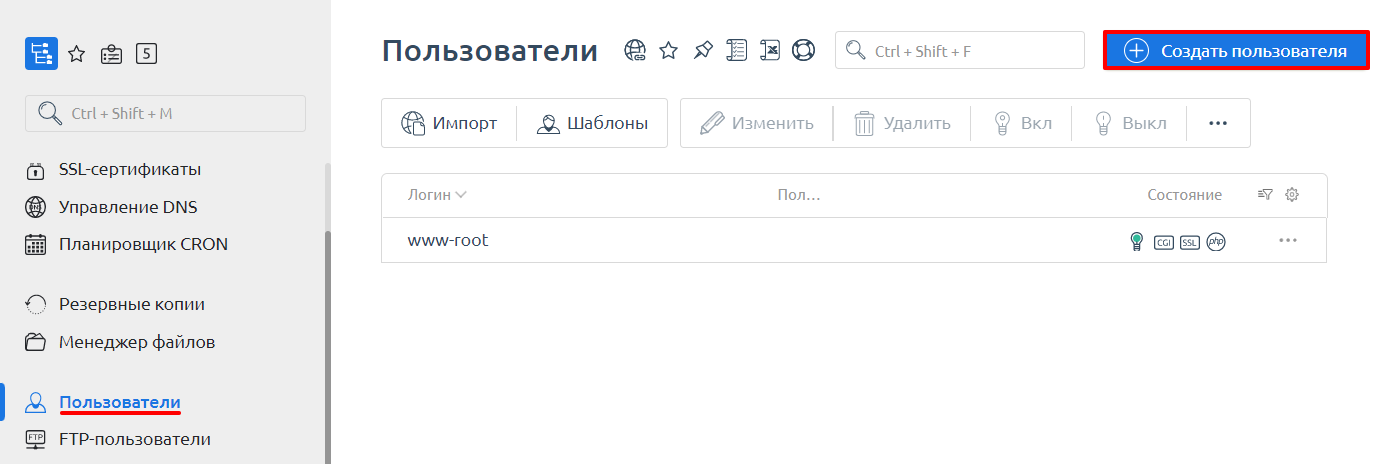
-
2
Придумайте логин пользователя и пароль. Рекомендуем воспользоваться встроенным генератором паролей:
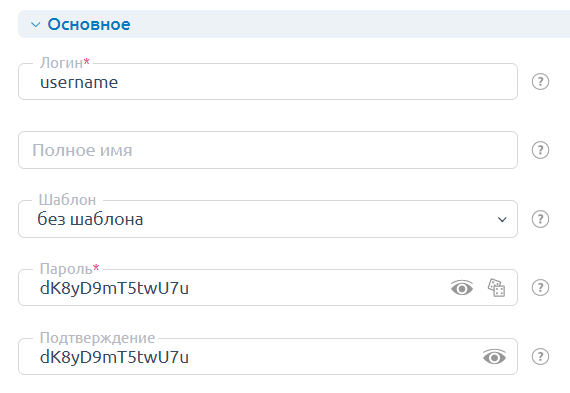
-
3
Выберите функции, которые будут доступны пользователю. Рекомендуем выставить настройки в соответствии со скриншотом:
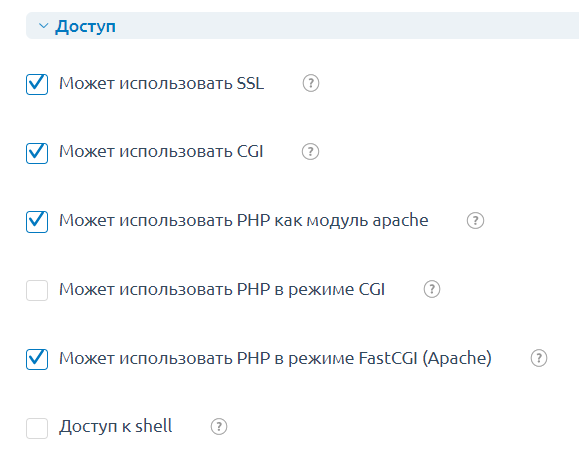
Впоследствии вы сможете изменить данные настройки.
-
4
Выставьте значения, которые будут по умолчанию выставляться для новых доменов и нажмите Далее:
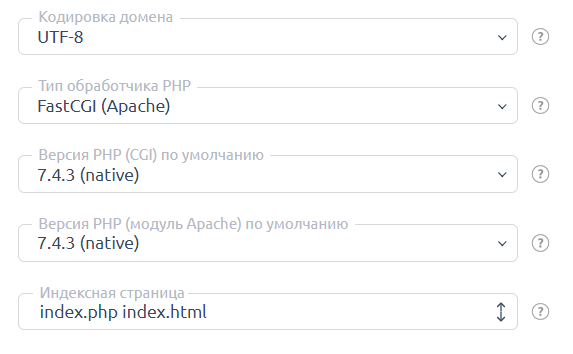
-
5
Вы можете сразу создать FTP-пользователя и добавить домен, для этого выставьте настройки в соответствии со скриншотом и нажмите Далее:
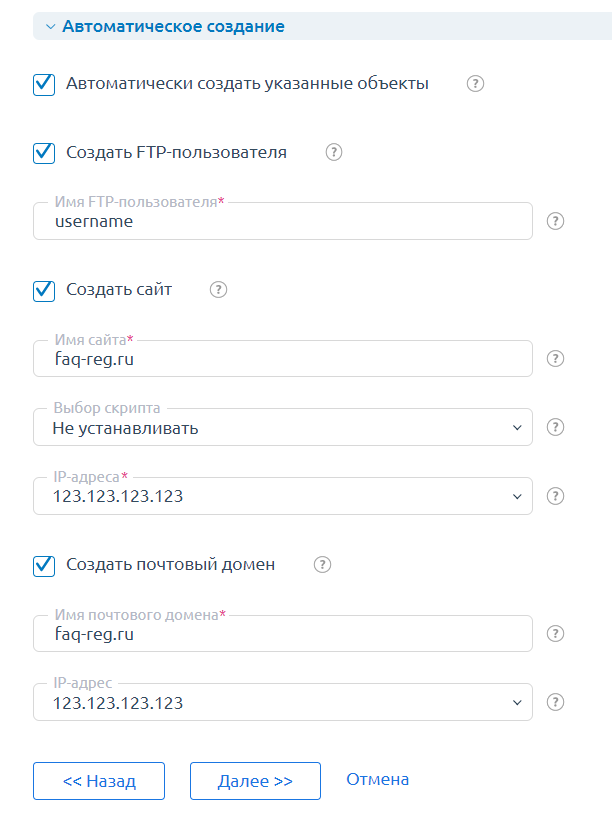
Галочка Создать почтовый домен выставляется в том случае, если вы будете пользоваться почтой на сервере. Если у вас уже настроена сторонняя почта (Yandex, Gmail, Mail.Ru…), не ставьте галочку.
-
6
Подтвердите создание новых объектов и нажмите Завершить.
Готово.
Загрузите файлы вашего сайта
-
1
Войдите в панель управления под созданным пользователем. Для этого перейдите в раздел «Пользователи», кликните по имени пользователя и нажмите Войти под пользователем:
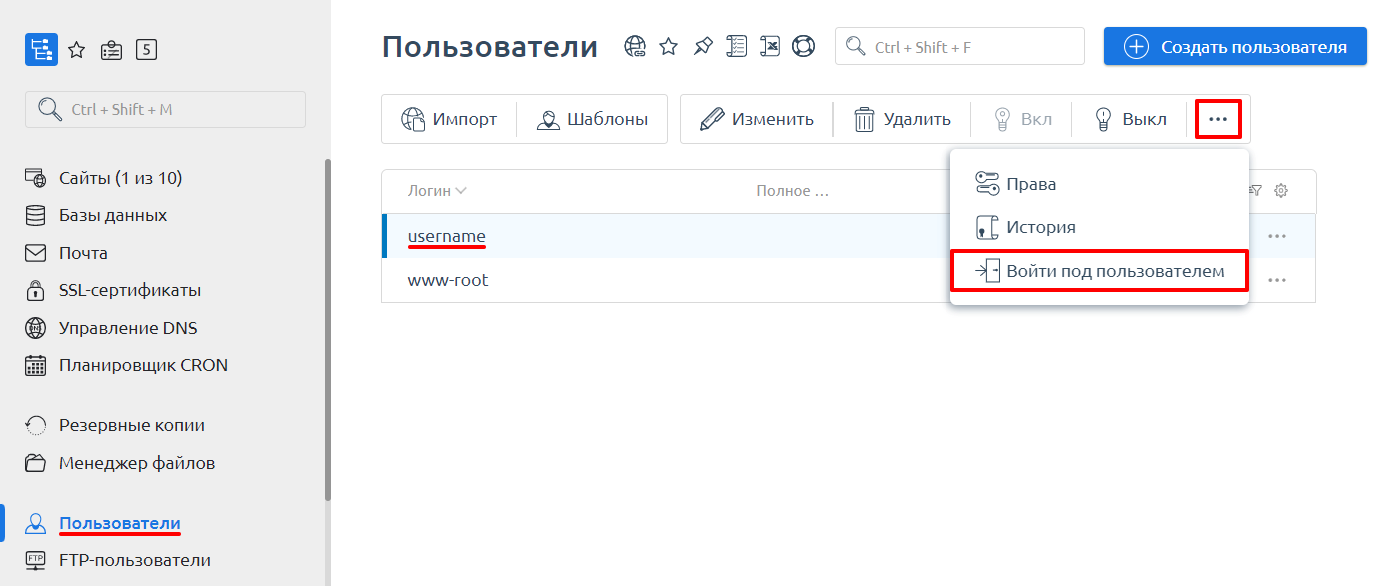
-
2
Перейдите в раздел «Сайты», кликните по имени домена и перейдите в домашний каталог домена:
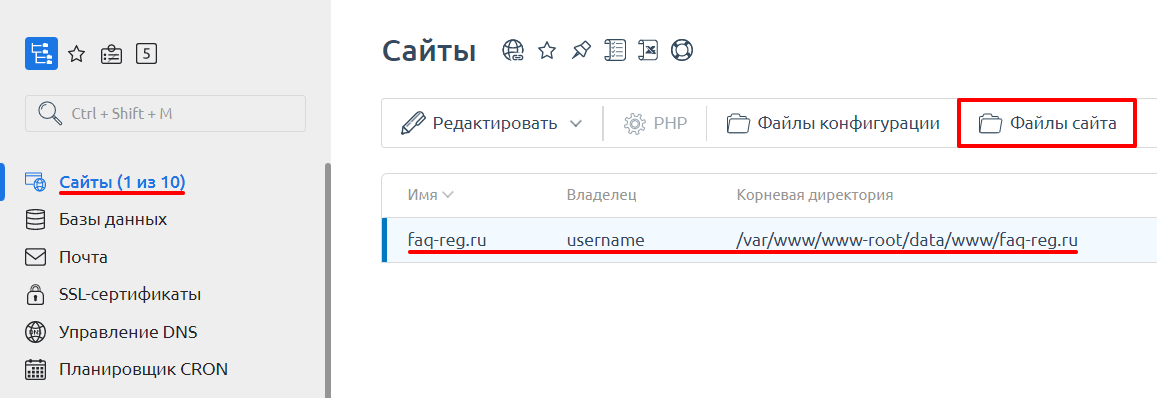
-
3
Для загрузки архива сайта на сервер нажмите Загрузить:
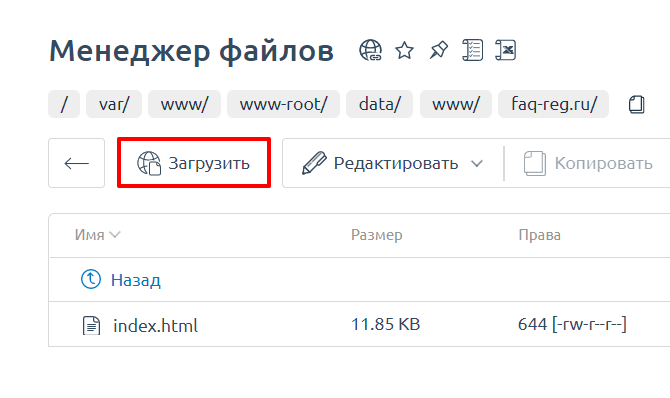
-
4
Выберите и загрузите архив сайта на сервер:
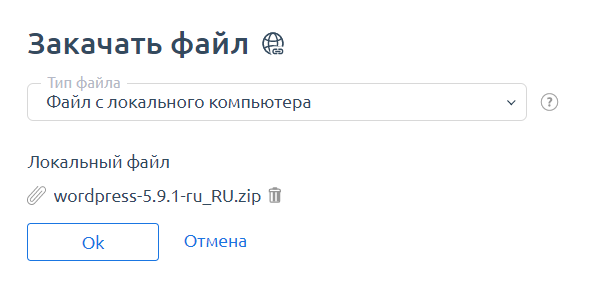
-
5
Распакуйте загруженный архив:
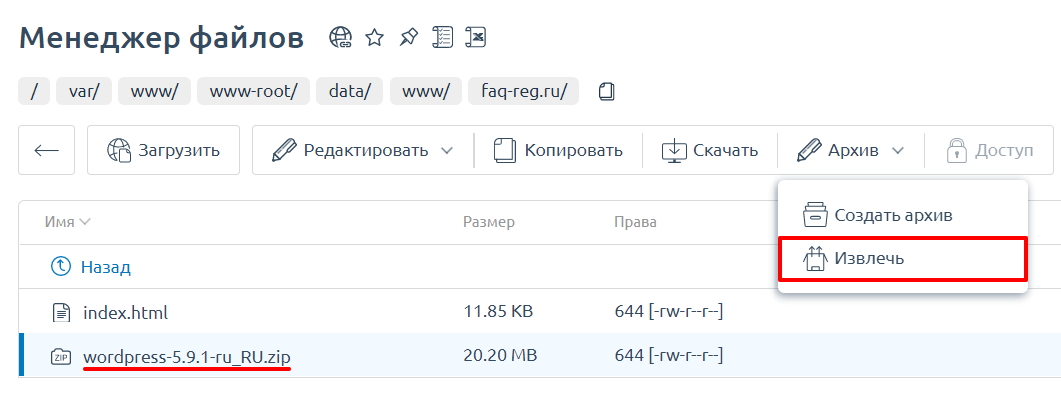
Готово.
Создайте базу данных и произведите импорт
-
1
Перейдите в раздел «Базы данных» и нажмите Создать базу данных:
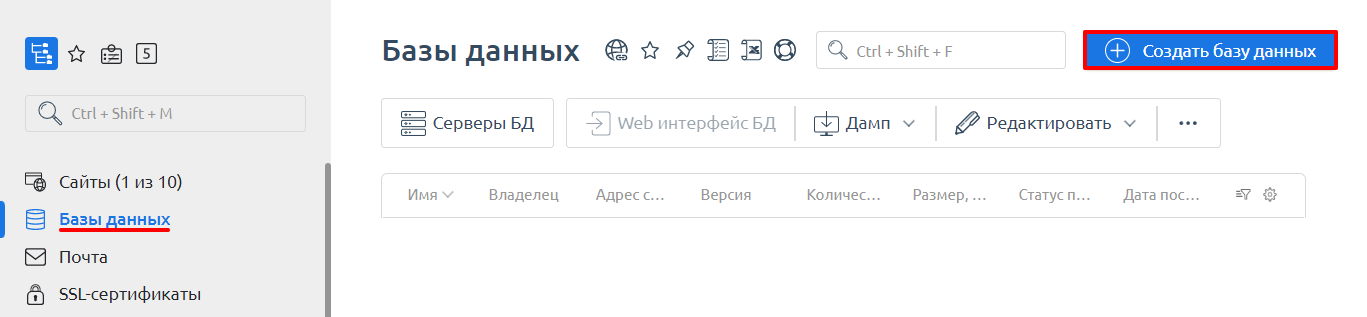
-
2
Задайте имя базы данных, имя пользователя и пароль. Рекомендуем сразу задать реквизиты, которые прописаны в настройках вашего сайта. Узнать, какие настройки базы данных использует ваш сайт, можно по инструкции.
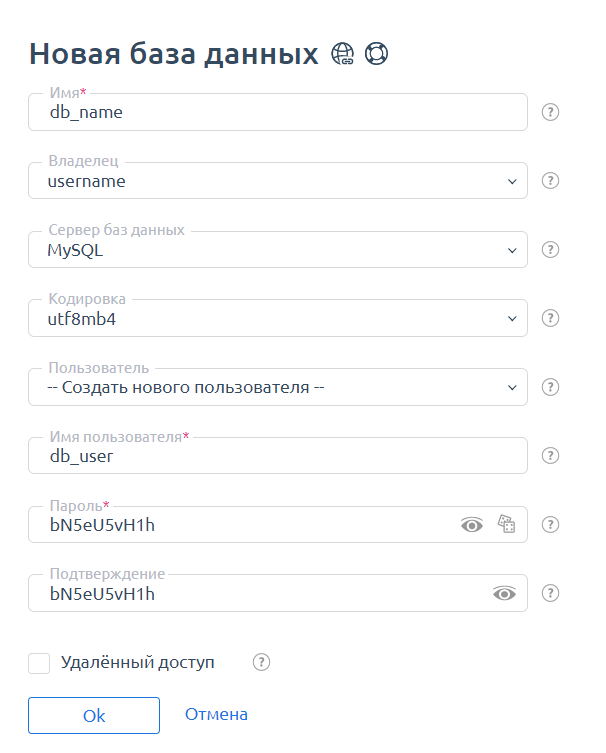
-
3
Произведите импорт базы данных. Для этого перейдите в phpMyAdmin:
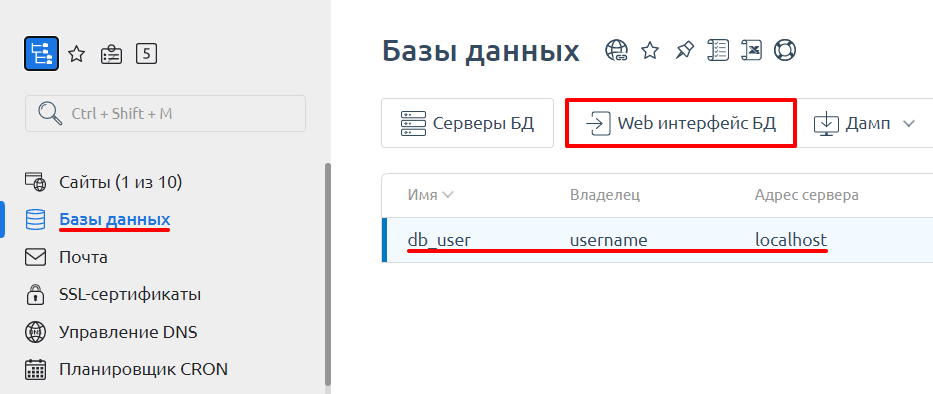
-
4
Введите имя пользователя и пароль добавленной ранее базы данных:
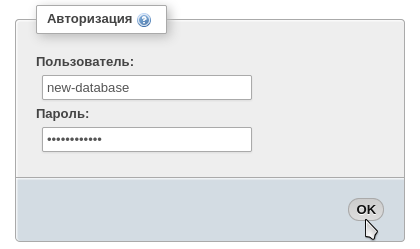
-
5
Выберите вашу базу данных и перейдите на вкладку Импорт:
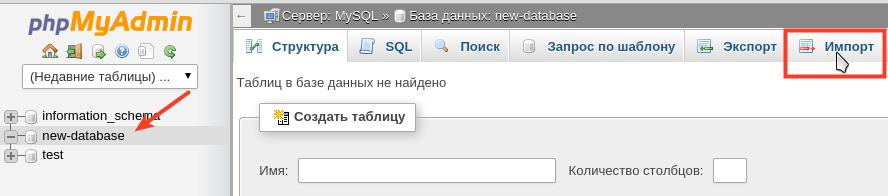
-
6
Выберите дамп базы данных с локального ПК (обычно в формате .sql) и нажмите OK:
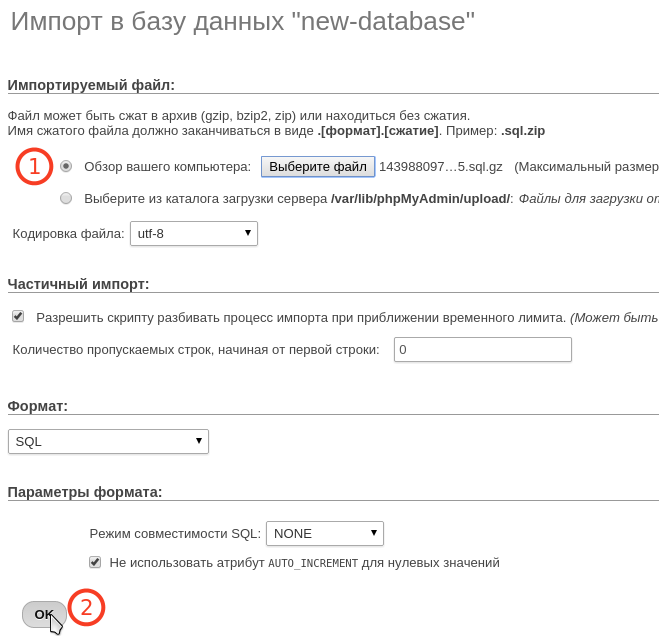
Готово, при успешном импорте вы увидите сообщение:
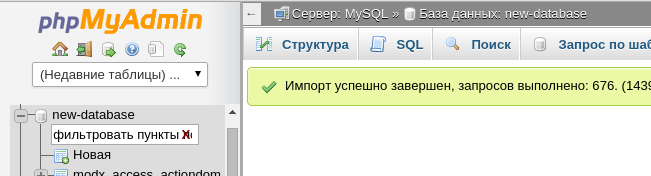
Привяжите ваш домен к VPS
Для этого необходимо прописать следующие DNS-серверы для домена: ns5.hosting.reg.ru и ns6.hosting.reg.ru.
Последний этап размещения вашего проекта на выделенном сервере — установка сайта на vps. Она заключается в привязке домена к VPS. Чтобы сделать это, пропишите для домена DNS-серверы: ns5.hosting.reg.ru и ns6.hosting.reg.ru. Если домен зарегистрирован в Рег.ру, прописать DNS вы можете по инструкции: Как прописать DNS для домена в личном кабинете Рег.ру?
Если домен зарегистрирован у другого провайдера, обратитесь к нему за помощью.
Помогла ли вам статья?
Спасибо за оценку. Рады помочь 😊